Ningún producto
Estos precios se entienden sin IVA
¿Buscas un repuesto de copiadora o buscas una de ocasión y no la encuentras? Consúltanos.
Compramos cartuchos vacíos de Xerox Versant
Nuestra tienda usa cookies para mejorar la experiencia de usuario y le recomendamos aceptar su uso para aprovechar plenamente la navegación.

Publicado el : 01/05/2004 18:48:32
Categorías : Trucos

Traducción libre al español de la ayuda del programa SSC Service Utility 4.30 por Pep Logar ventas@peplogar.com
Traducción libre al español de la ayuda del programa SSC Service Utility 4.30 por Pep Logar
Conjunto de utilidades para el mantenimiento de las impresoras Epson con chips de 7 contactos.
Enlace para la descarga del programa:
http://www.ssclg.com/epsone.shtml
Contenido:
Ventana Principal Del Programa
Descripción del contenido de la pestaña "Ink Monitor"
Descripción del contenido de la Pestaña “Configuration”
Descripción del contenido de la pestaña "Resetter"
Funciones a las que se puede acceder desde el menú emergente
Esquema e instrucciones en Inglés para construir un lector reseteador de chips Epson
Impresoras soportadas
Ventana Principal Del Programa
La ventana principal de este programa tiene dos pestañas: (Monitor de tinta) Ink monitor y (configuración) Configuration.
Aviso-. No hay otras funciones accesibles desde la ventana principal. Todas las funciones se agrupan en el menú emergente que aparece presionando el botón derecho del ratón sobre el icono que se muestra en la bandeja de programas de la barra de inicio de Windows (tiene forma de impresora con una flechita roja en su esquina superior derecha).
Descripción del contenido de la pestaña "Ink Monitor"
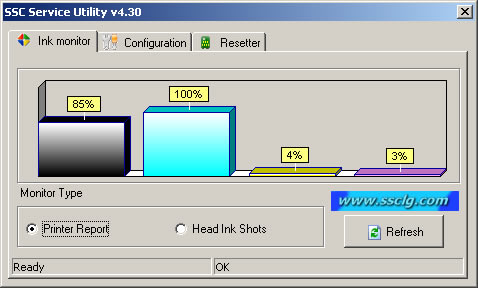
Aquí verás tres secciones principales 1.- Gráficos con los niveles de tinta de los cartuchos, 2.- dos botones de radio para cambiar el tipo de datos que muestran los gráficos y 3.- el botón "Refresh" que actualiza los datos leyendo la información almacenada en los chips.
Descripción de las partes
Sección "Ink Monitor" (Monitor de tinta) - Por defecto nos muestra unos gráficos que nos indican cuanta tinta cree el chip que nos queda en el cartucho.
Sección "Monitor Type" - Aquí puedes cambiar el tipo de datos visualizados en los gráficos. En el modo normal, también llamado "Print Report" (Informe de la impresora) , podemos ver gráficamente la cantidad de tinta que el chip piensa que le queda a cada color. Este formato es similar al que usan los drivers que trae la impresora.
Pero, esta utilidad también tiene otro modo, llamado " Head inkshots". Con este modo, se visualiza la cantidad de puntos de tinta que ha disparado la impresora por cada color. Esta es una ayuda adicional para saber la cantidad real de tinta que nos queda en cada depósito.
Aviso.- Si utilizamos la utilidad del programa "Ink Freezer" (Congelar la Tinta) el medidor normal de tinta de la impresora se quedará congelado, entonces para saber cuanta tinta hemos gastado tendremos que recurrir al modo "Head Ink Shots". Como este modo no indica la tinta que nos queda, sino la que hemos gastado, estaría bien que cuando veas que el cartucho se queda sin tinta anotes el número de puntos que marcaba esta utilidad, y de esta forma para la próxima vez, sabrás echando unas cuentas la tinta que le queda a tu cartucho. (La utilidad Ink Freezer se emplea en ciertos modelos de impresora con chip que no se dejan resetear. Para que Ink Freezer sea útil hay que activarla en cuanto se pone un cartucho nuevo en la impresora)
Botón "Refresh" (Actualizar datos) - presionando este botón actualizas datos visualizados.
Aviso.- Todos los datos visualizados se actualizan automáticamente en el modo del autofreezer.
Descripción del contenido de la Pestaña “Configuration” (Configuración)
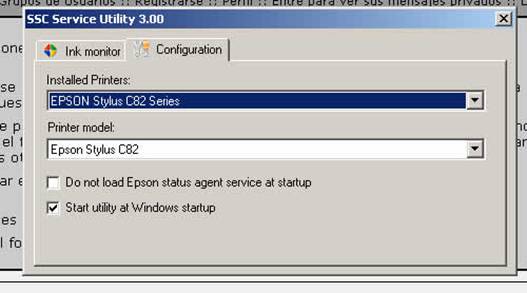
Aquí puedes fijar todos los parámetros de configuración para permitir que el programa trabaje correctamente con tu impresora.
En la primera lista “Installed Printers”, selecciona la impresora con la que quieres trabajar, entre las impresoras que tienes instaladas en tu ordenador.
Entonces en la segunda lista “Printer Model” debes elegir el modelo apropiado de impresora entre las impresoras soportadas por el programa.
Aún si tu impresora no aparece en la segunda lista, quizás puedas utilizar en ella, alguna de las utilidades de este programa. Para ello selecciona "Unsupported model" en la segunda lista y prueba a ver que ocurre. Si el modelo de impresora ya tiene unos cuantos añitos y no tiene soporte en el programa (va por cable paralelo [LPT]) selecciona "Unsupported model (old)".
El cuadro de selección "Disable Epson Status Agent " permite eliminar de la lista de programas que se inician en el arranque de Windows, la utilidad oficial de Epson que mide la tinta. Esto puede ser práctico sobre todo en casos de conflictos con este programa. La siguiente vez que arranques el ordenador, Windows no la cargará en memoria.
Si marcamos la casilla de selección "Start utility at Windowsstartup" (muy recomendable) Este programa se ejecutará minimizado en forma del icono de una impresora, en la bandeja de programas de la barra de inicio de Windows. (Está en la parte de abajo a la derecha) Si empleamos el autofreezer, es totalmente recomendable marcar esta casilla.
"Enable independent monitor" permite habilitar para activación el modo "Head Ink Shots" pero no deberias activarlo a no ser que tengas una buen experiencia recargando y usando las SSC Service.
Una vez hayamos terminado de configurar el programa a nuestro gusto podemos cerrar la ventana. Todas las modificaciones que hemos realizado se han guardado automáticamente. Ya no necesitaremos tener que volver a configurar el programa cada vez que lo utilicemos.
Aunque cerremos esta ventana el programa se seguirá ejecutando minimizado en la bandeja de programas de la barra de inicio de Windows.
Ya que tenemos el programa configurado, para sacarle partido sólo tenemos que acceder al menú emergente pulsando el botón derecho del ratón sobre el icono de impresora que aparece en la bandeja de programas.
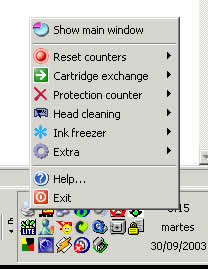
Para poder utilizar las opciones que nos da esta pestaña, necesitaremos habernos construido previamente el dispositivo electrónico que nos permitirá tanto leer como escribir en los chips Epson de 7 contactos. Tanto el esquema, como las instrucciones para su montaje se encuentran en la seción Resetter de la ayuda oficial del SSC Service.
Funciones a las que se puede acceder mediante el menú emergente
Reset Counters (reseteo de los chips)
Cartridge Exchange (extracción de cartuchos)
Protecction Counter (reseteo del depósito de desecho de tinta)
Head Cleaning (limpieza de inyectores)
Ink Freezer (Congelar el nivel de Tinta) Útil para C42, C62, C82 y de más impresoras nuevas
Menú “Reset Counters” (Para resetear los Chips de los malditos cartuchitos)
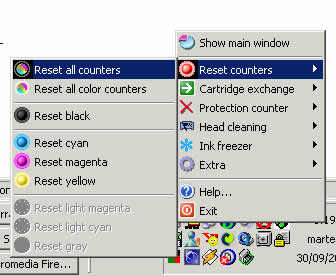
Como ya sabrás, de unos años para acá todas las impresoras Epson cuentan con un chip inteligente que mide la tinta que le va quedando a los cartuchos. Este invento lo sacaron para fastidiar a los que queremos ahorrarnos unos buenos dineros recargando nuestros cartuchos.
Por medio de las funciones de este menú se pueden resetear los chips de muchos cartuchos Epson. Sin embargo en los últimos modelos (a partir de las C42, C62, C82) Epson ha modificado la arquitectura de sus impresoras para impedir el reseteo por software de los chips (la cosa es fastidiar), de manera que éste sólo puede realizarse en estos modelos con unos aparatitos denominados reseteadores de chips.
Sin embargo con este programa todavía se puede hacer algo. Ya que no se puede poner a cero el contador de tinta de los chips lo que puede hacerse es evitar que el contador marque, para ello este programa cuenta con una utilidad llamada “Inkfreezer” que podemos encontrar unos menús más abajo.
Uso de la opción “Reset all counters” (Reseteo de todos los contadores)
Con esta utilidad se resetean todos los cartuchos que tenga puesta la impresora.
Advertencia.- En los modelos más nuevos, a partir de la C42 inclusive, esta utilidad no sirve para nada.
Uso de la opción “Reset all color counters” (Reseteo de todos lo contadores de color)
Con esta utilidad se resetearán todos los cartuchos de color dejando el de negro como estaba.
Uso de la opción “Reset black”.- Esta opción sólo resetea el cartucho de negro.
Uso de la opción “Reset cyan”.- Esta opción sólo resetea el cartucho de Cian. (Esta opción es sólo para impresoras con cartuchos independientes para cada color)
Uso de la opción “Reset yellow”.- Esta opción sólo resetea el cartucho de amarillo. (Esta opción es sólo para impresoras con cartuchos independientes para cada color)
Uso de la opción “Reset magenta”.- Esta opción sólo resetea el cartucho de magenta. (Esta opción es sólo para impresoras con cartuchos independientes para cada color)
Uso de la opción “Reset light cyan”.- Esta opción sólo resetea el cartucho de photo cian. (Esta opción es sólo para impresoras con cartuchos independientes para cada color)
Uso de la opción “Reset light magenta”.- Esta opción sólo resetea el cartucho de photo magenta. (Esta opción es sólo para impresoras con cartuchos independientes para cada color)
Uso de la opción “Reset gray”.- Esta opción sólo resetea el cartucho de negro photo. (Esta opción es sólo para las impresoras más nuevas con cartucho independiente negro photo)
Aviso.- No todas las opciones aparecen disponibles para todas las impresoras.
Advertencia Importante.- Después de resetear los cartuchos debes apagar la impresora de la manera habitual. Hazlo inmediatamente después de resetear.
Menú “Cartridge Exchange” (utilidades para extraer los cartuchos de su alojamiento)
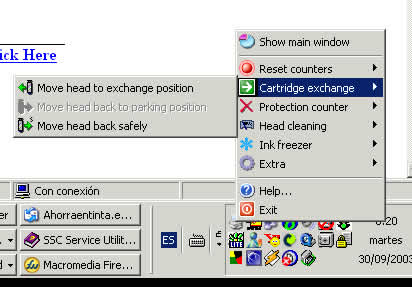
Ésta son unas utilidades experimentales, muy prácticas para rellenar y, a veces, para reajustar. Permite cambiar el cartucho de una manera diferente, sin que la impresora se entere de que se ha cambiado el cartucho.
Aviso.- Esta utilidad no funciona siempre y en ocasiones la impresora se da cuenta y salta un error, entonces sólo nos queda reiniciar la impresora. Sin embargo esta utilidad resulta muy práctica cuando tenemos varios cartuchos para ir reseteando. Sólo tenemos que irlos metiendo dándole primero a “Move head toexchange position” y una vez sustituido el cartucho, darle a la opción correspondiente a su reseteo.
Advertencia importante.- En caso de que la impresora se bloquee, o empiece a hacer ruidos raros, no repitas la operación y dale a la opción “Move head back safely” y ponte en contacto con el autor del programa mandándole un mail con el informe de error que se creará automáticamente en el directorio donde esté instalado el programa.
Este menú tiene tres opciones:
“Move to exchange position” Esta opción lleva el cabezal a una posición que nos permite cambiar los cartuchos.
“Move head back to parking position” Esta opción nos permite retornar los cartuchos a su posición de descanso. Si por accidente al reemplazar los cartuchos movemos el cabezal, no deberemos usar esta opción, sino que usaremos “Move head back safely“.
“Move head back safely” Con esta opción podremos devolver el cabezal a su sitio independientemente del lugar donde se encuentre. Esta opción funciona casi siempre pero es más fácil que la impresora se dé cuenta de que la estamos engañando.
Cada vez que la impresora hace una limpieza de inyectores, lo que en realidad está haciendo la impresora es renovar la tinta de sus boquillas. Este proceso consume mucha tinta, y para poder realizarlo la impresora necesita disponer de un espacio o depósito donde tirar esa tinta.
El "protection counter" o contador de proteccion se encarga de calcular cuanta tinta ha sido echada en este depósito de manera que cuando calcula que está lleno bloquea la impresora para evitar que la tinta rebose.
Opciones:
"Show Current Value" Muestra el nivel actual en puntos del depósito de desecho.
"Reset protection Counter" Pone el contador a 0. Solo sirve para poner a 0 antes de que la impresora de la alarma de depósito lleno y se bloquee
"Clear counter overflow" Pone el contador a 0 una vez que la impresora se ha bloqueado.
Menú “Head Cleaning” (Para limpiar los inyectores)
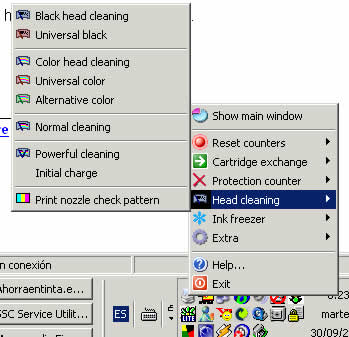
Este grupo de opciones del menú permite que realices varios tipos de limpieza de inyectores.
Algunos de ellos son muy útiles.
Black head cleaning - permite que ahorres tinta limpiando únicamente los inyectores del cartucho de negro.
Universal black - idéntico a anterior, pero funciona en más modelos de la impresora. Puede ser utilizado incluso en las impresoras sin soporte. Esta opción puede no funcionar en algunas impresoras.
Color head cleaning - permite que ahorres tinta limpiando únicamente los inyectores del cartucho de color.
Universal color - idéntico a anterior, pero funciona en más modelos de la impresora. Puede ser utilizado incluso en las impresoras sin soporte. Esta opción puede no funcionar en algunas impresoras.
Alternative color - también permite para limpiar solamente los inyectores de color, pero esta opción puede no funcionar en muchas impresoras. Pero en algunas viejas impresoras ésta es la única opción para limpiar los inyectores de color solamente.
Aviso- Prueba con las diferentes opciones. En algunas impresoras todos los métodos de limpieza antedichos funcionan muy bien, pero en otros es solamente posible realizar la limpieza normal. Esto es debido a la construcción de la impresora y no se puede cambiar de ninguna manera.
Normal cleaning - limpieza normal de inyectores. Esta es idéntica a la limpieza normal disponible en todos los drivers de Epson.
Powerful Cleaning – Esta es una limpieza muy intensa, se gasta mucha tinta y solo es recomendable en caso de atascos muy persistentes.
Initial charge - Éste es procedimiento inicial de carga de la tinta, como el que hace la impresora al estrenarla, sólo hay que usarlo en casos necesarios, no como algo habitual. Cerca de 1/3 de la tinta del cartucho se irá en esto.
Aviso.- Esta utilidad no funciona en todas las impresoras.
Print nozzle check pattern – Imprime un patrón de impresión para que veamos el progreso de las limpiezas.
Aviso.- En las impresoras muy viejas, o en algunos modelos sin soporte por el programa es posible que no funcione.
Menú "Ink Freezer" (Congelar el nivel de Tinta)
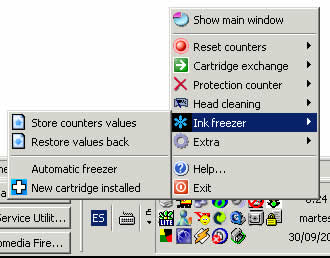
Este grupo de utilidades del menú te permiten engañar al sistema que tiene Epson para descontar la tinta de los chips.
"Store counters values" .- Esta utilidad salvará el nivel actual de tinta, grabándolo.
Nota.- Esta información se guarda de forma independiente para cada impresora que tengas. Así podrás guardar el nivel de tinta de varias impresoras sin perder los datos.
Aviso.-Es recomendable almacernar estos datos antes de ponerse a imprimir un trabajo largo. Después se puede minimizar el programa y ponerse a imprimir.
"Restore values back".- Devuelve la impresora a los niveles guardados de tinta, de manera que es como si no se hubiera gastado nada de tinta en la impresión. Está información sólo se puede utilizar con la impresora de la que se obtuvo.
Consejo.- Es recomendable utilizar esta función después de cada trabajo de impresión terminado.
Información .-El uso conjunto de las dos anteriores utilidades es a lo que llamamos "Ink Freezer" (congelar la tinta). Porque aunque no resetean el cartucho permiten mantener constante el nivel de tinta. Al hacer esto tenemos que estar atentos a cuando se gaste la tinta, pues los marcadores no darán la cantidad de tinta real. Cuando pensemos que le queda poca tinta al cartucho, será conveniente recargarlo para evitar estropear trabajos y sufrimiento a los inyectores, que pueden resecarse por quedarse vacíos. Para ayudarnos a saber cuanta tinta le queda podemos utilizar como referencia la cantidad de puntos impresos que nos marca la utilidad del gráfico de la ventana principal "Head ink Shots".
Desde la versión 3.0 estás funciones se pueden realizar automáticamente con "Automatic freezer"
"Automatic freezer" - Esta utilidad habilita/desabilita el freezer automático de los niveles de tinta. Con esta utilidad activada junto con la opción de la pestaña "Configuration" de activar el programa al inicio de Windows, el proceso de congelar el nivel de tinta se realizará sólo sin que tengamos que hacer nada.
Con esta opción activada cada dos minutos se restauran automáticamente los valores guardados.
Advertencia.-Si el congelador automático causa fallos en el proceso de impresión, o no funciona, desactívalo y utiliza las funciones manuales descritas arriba en esta sección.
"New cartridge installed" - esta opción es necesaria para el funcionamiento correcto del medidor de puntos de tinta impresos. Cada vez que cambies o recargues el cartucho de tinta, debes utilizar esta utilidad del menú.
Las SSC Service Utility no dan soporte a las impresoras fabricadas a partir del 2007.
Si lo que necesitas es algo que dé soorte a las impresoras más nuevas tienes las WIC RESET UTILITY.
Las WIC reset podéis usarlas para hacer lo siguiente:
- comprobar el valor actual de los contadores de tinta de desecho
- limpieza del cabezal de impresión
- carga de tinta
- leer y escribir el número de serie
- lectura y escritura USB ID
- leer y Escribir el ID HEAD
- hacer volcado EEPROM, copia de seguridad
- test de alimentación de papel
- test de inyectores
- verificación del patrón de color
- calibrar el cabezal
- recuperar la información del dispositivo
- resetear el nivel de tinta en las L100, L200, L800
- resetear el contador del depósito de desecho de tinta. Para esto es necesaria una clave con la cual hacer el reseteo.
- ¡Nuevo! Hacer un Downgrade del firmware de la impresora para que vuelva a admitirte cartuchos compatibles.
- ¡Nuevo! Hacer que los cartuchos marquen siempre como llenos, actualizando a un firmware trucado, Que incluso permite que la impresora funcione normalmente con los chips quitados o incluso con chips de otro modelo, pues la impresora ignora por completo los chips .
Para las WIC Reset disponemos de llaves que permiten resetear el depósito de desecho, cambiar el firmware y en impresoras recientes que los cartuchos marquen siempre como llenos desde este enlace podéis conseguir las keys:
http://peplogar.com/tienda/es/reseteadores-de-chips/6038-key-para-wic-reset-utility.html
Impresoras soportadas por las Epson SCC Utilities
New in 4.30:
- support for R270
- support for R240
- support for R340
- support for CX2800
- support for CX3900
- support for CX4900
- support for CX5900
- support for C58/C59
- support for RX640
- improved support for C2100/2200
- improved support for RX700
- improved support for R2400
- improved support for 785EPX/825/895/915
- some other improvements and bug fixes
New in 4.20:
- support for CX4200/CX4700/CX4800/DX4200/DX4800
- support for C47/C48
- support for RX430
- support for CX6500/CX6300
- improved support for CX6400/CX6600
- improved support for RX500/RX510
- improved support for RX600/RX610
- improved support for R1800
- improved support for CX3700/CX3800/DX3800/DX3850
- improved support for C67/C68/D68
- improved support for C87/C88/D88
- some other improvements and bug fixes
New in 4.10:
- support for PM-970C
- support for PictureMate
- support for RX700
- support for R2400
- support for PM-A700
- support for PM-G720
- support for RX520
- support for CX7800
- support for CX4100
- support for DX3800
- support for CX3800/CX3810
- support for CX3700
- support for C67/C68 and Photo Editions
- support for C87/C88/D88 and Photo Editions
- support for R220/R230
- support for R320
- support for CX4500
- support for CX3650
- various bug fixes
New in 4.00:
- ability to work with additional reset device
- support for CX4600
- support for CX5300
- support for CX5100
- support for RX420
- support for RX425
- support for RX620
- support for R1800
- improved support for almost all other printers
- improved ink freezer
- improved ink monitor, implemented status information
- protection counter reset improvements
- various bug fixes
New in 3.80:
- support for C45/C46/C65/C85/C86
- support for CX3600
- support for CX6600
- improved support for R800
- improved support for SC-740
- improved ink freezer
- protection counter reset improvements
New in 3.71:
- support for RX600
- support for R800
- added some instructions on manual protection counter reset
- improved protection counter reset functions
- hot swapping fixes
- various bug fixes
New in 3.61:
- support for C50
- support for R200/R210
- added some instructions on manual protection counter reset
- fixes for CX models
- hot swapping fixes
- various bug fixes
New in 3.51:
- support for C63/64
- support for C83/84
- support for Photo R300, Photo RX500
- support for 830U
- support for PM-3300C
- support for CX5400, CX6400
- various bug fixes
- hot swapping fixes for some Photo models.
New in 3.10:
- support for Photo 820
- support for Photo 925
- support for CX3200 / CX5200
- hot swapping improvements for few printer models
- improved independent ink monitor
- bug fixes
New in 3.00:
- automated freezer
- ink monitor
- improved cleaning support
- works minimized to system tray
- support for multiple Epson printers on one machine
- support for LPT printers under 2K2/XP
- support for 670, Photo 900/915/785EPX/PM-890C/PM-3500C
- support for Photo 2000P/2200(PM-4000EPX)
- support for Color 400/600/800/850/1520/3000/PHOTO
- support for Color 440/640/660/740/760/1160
- support for Photo 700/PHOTO EX/IP-100
- support for Photo 750/PM-770C/1200/PM-3000C
- support for Stylus Pro 5000/PM-5000C
- support for Stylus Color 900/EM-900C
- support for Color 980, 875DC
- support for 480 LPT
- hot swapping bug fix for Photo 810
- some hot swapping improvements
- much improved test report
- reset and power init commands
- hot swapping fixes for Photo 830/Photo 895
- fixes for Photo 780/790 printers
New in 2.91:
- support for Photo 2100/1160/860/PM-950C
- nozzle check pattern printing (bug in 2.90)
- hot swap support improved
- test report improved
- other fixes and improvements
New in 2.80:
- support for C82
- fixed support for C680
- improved test report
- other small fixes
New in 2.70:
- support for C62/Photo 825/Photo 895
- improved support for C680/C70
- better support for empty cartridges: more friendly reset procedure, support for hot swap.
- much better test report
- protection counter reset fix
- many other changes and fixes
New in 2.50:
- added support for C61/Photo 810/Photo 950
- added internal ink counters reset
- now it is possible to reset any CSIC counters independently
- added ink freezer support for many printers
- improved support for C70/C80 (but some problems may persist)
- some fixups
New in 2.10:
- improved support for C80
- added support for Photo 830
- ink freezer fixups
New in 2.00:
- Major program rewrite
- LPT fixups
- XP support
- support for C20/40 (protection counter)
- SPECIAL test report for unsupported printers
- complete help
New in 1.31:
- C42 ink freezer
- no more attempts to support CSIC reset on C42 ;-)
- some bug fixes
New in 1.27:
- another attempt to fight C42
- support for Stylus Photo 820
- some errors fixes
- compatibly issues again
New in 1.20:
- fixed C42 support
- support for Stylus Photo 1290
- protection counter reset
- test report form generation
- compatibly issues fixed